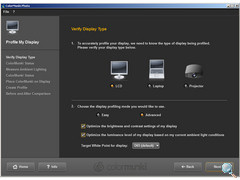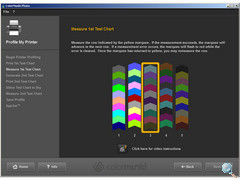A kék legyen kék
Ahogy mi, emberek, úgy megjelenítőink sem egyformák. Kis túlzással külön jellemek, egyéniségek. Legalábbis ami a képmegjelenítést illeti. A részükről ez inkább hátrány, hiszen ezeknél az eszközöknél fontos az uniformitás, a pontos színvisszaadás. Azonban nem csak a megjelenítőknél, de a legtöbb kimeneti eszköznél (pl. nyomtatóknál) sem mindegy, hogy mondjuk a szemlélő által látott kék valóban KÉK?
Minden egyes szín mérhető, számértékkel is kifejezhető, így elméletben elérhető a számítástechnikai kimeneti eszközök egységes megjelenítése. Gyárilag, vagyis gyakorlatilag azonban nem pontosak, így négy lehetőségünk van, ha egy monitort, vagy nyomtatót vásároltunk:
- Nem vesződünk a beállításával. A kék úgy is kékes, a piros meg pirosas, hogy egy kicsit sárgásabb, vagy szürkésebb, mit számít!
- Megpróbáljuk szemre beállítani, ízlésünkhöz, jobb esetben egy referencia képhez igazítva a színeket.
- Szoftveres kalibrációs segítséget kérünk. Egyszerűbbek közül ilyen például az Adobe Gamma, melyet a Photoshop mellé kapunk, de számos más komolyabb program is elérhető a weben, akár ingyen is.
- Hardveres (és szoftveres) kalibrátort használunk, amely a megjelenítőnkre, sőt környezetünkre jellemző színprofilt hoz létre.
Az első esetben szinte semmi esélyünk, hogy pontos színvisszaadást kapjunk, és a második lehetőség sem ad tökéletes végeredményt. Szoftverrel közelebb járunk majd az „igazsághoz”, de a legpontosabb módszer természetesen a hardveres megoldás, hiszen itt egy mérőeszköz is csatlakozik a szoftverhez.
Ilyen mérőeszközből ma már szerencsére elég szép a választék a hazai piacon is. Persze nem találunk ilyesmit minden sarki trafikban, hiszen elég speciális és főként drága eszközök, de aki igényli, hogy monitora, és nyomtatója ugyanazt a piros színt adja vissza, manapság már több modell közül válogathat.
Colormunki Photo
A színmérésben világszerte ismert X-Rite cég egyik legújabb és legnépszerűbb megoldása a Colormunki kalibrátor. A gyártó többféle változatban kínálja a terméket. Nálunk a fotósoknak ajánlott Photo verzió járt, de létezik dizájnereknek fejlesztett változat is.
A tépőzáras, divatosan egyszerűre tervezett dobozban egy fekete kalibrátor egységet, a hozzá illeszkedő, cipzáros puhatokot, egy USB kábelt, használati útmutató füzetet, valamint egy DVD és CD-ROM-ot találunk. A DVD-n egy kb. 1 órás oktatófilmet találunk, amely részletesen, pontokba szedve magyarázza az eszköz használatát, a színek tulajdonságaitól a nyomtató színbeállításáig.
A hardveres kalibrátor nem működhet megfelelő szoftver nélkül, így a mellékelt CD-ROM-on ezt is megtaláljuk. A gyártó itt nem gondolkodott annyit a névadáson, mint a trendi, elírt nevű „színmajom” (monkey > ‘munki’) esetében. A telepített szoftver egyszerűen Photo néven jelenik meg programlistánkban. Ezen keresztül vezérelhető a hardver eszköz és ezen keresztül kapunk minden utasítást a kalibrációhoz. Ennek menete rendkívül egyszerű lesz. Teljesen kezdők számára is érthető, persze ha beszélnek egy kicsit angolul, mert sajnos a magyar nyelv nem elérhető. A szoftver mellett automatikusan két kisebb segédprogram is feltelepül. Mindkettőt közvetlenül a szoftver nyitóoldaláról indíthatjuk. A DigitalPouch nevű alkalmazással egyedi színprofilt rendelhetünk bármely JPG és TIF képfájlhoz, a Photo Colorpicker pedig meghatározza egy kiválasztott kép alapszíneit. Utóbbival saját méréseket is végezhetünk, amelyhez már a hardveres mérőegységre is szükségünk lesz. Segítségével bármely felület vagy nyomtatott kép színe egy kattintással meghatározható.
Munkában a színmajom
A hardver egy nagyra hízott mérőszalagra emlékeztet és bizony a ma kapható otthoni kalibrátorok között valóban elég nagydarabnak számít. Azért nem akkorának, hogy túlzottan kényelmetlen lenne. Szokatlan kialakítása indokolja ezt a méretet, mivel a készülék középső része – és egyben a mérőoptika – körbeforgatható, és itt nem csak egy „olcsó” kolorimetert, hanem egy komolyabb színspektrum mérőt kapunk.

Négy pozícióba állítható, annak megfelelően, hogy milyen forrást kívánunk mérni. Az előbb említett közvetlen színméréshez lefelé kell fordítanunk és a kívánt színfelületre tennünk. A Photo Colorpicker szoftver elindítása után a készülék oldalán lévő gomb lenyomásával kezdhető meg a mérés. Nehéz eltévesztenünk a gombot, mivel ez az egyetlen kezelőszerv a hardveren. Kellően nagyra és kényelmesen kezelhetőre sikerült. Közepét egy kicsit bemélyítették, hogy a mérőegység belsejének elfordításakor ne nyomjuk le véletlenül. Ennek ellenére néha előfordulhat, hogy benyomódik, mivel az elfordítás elég nehézkes és csak a mérőt átfogva lehetséges, az ujjunk pedig könnyen a nagy gombhoz érhet.
A közvetlen mérést nem csak nagyobb színfelületeken, de apró foltokon, színskálákon, mérőábrákon is elvégezhetjük. A pontos szín „becélzását” a készülék alján lévő kis kinyitható nyelv (zászló) segíti. Ennek végéhez illesztve a kívánt színpontot, majd a mérőt ráhajtva, a pont éppen a mérőoptika alá esik majd. Nagyon egyszerű, de a pontos mérést nagyban megkönnyítő kiegészítő.
A fotográfusok fő felhasználási területe azonban minden bizonnyal a monitor és nyomtató kalibráció lesz. A mellékelt Colormunki Photo szoftver főoldalán háromféle lehetőség közül választhatunk: színprofil készítése/kalibráció kijelzőhöz, színprofil nyomtatóhoz, vagy printerünk és monitorunk összehangolása. Utóbbi esetben mindkét kalibrációt egymás után elvégzi a készülék és a szoftver.
Kijelző kalibrációja
Kijelzőn nem csak a hagyományos monitorokat érti a gyártó. A Colormunki segítségével normál katódsugárcsöves, vagy LCD kijelzőnkhöz, laptop monitorunkhoz és projektorunkhoz is készíthetünk színprofilt. Ahogy már írtam, a profilkészítés végtelenül leegyszerűsített. Nagyon nehéz eltévedni a szoftverben, hiszen mindent megmagyaráz, utasításokat ad a teendőkről és ábrákkal is illusztrálja a tennivalónkat.
Minden esetben kétféle kalibráció választható, egyszerű és haladó. Az egyszerűt választva a készülék és a szoftver teljesen automatikusan dolgozik, nekünk csak a mérő megfelelő pozícióba állítása és a kijelzőre helyezése, valamint a szoftver léptetése a feladatunk. Haladó kalibrációnál sem sokkal bonyolultabb a helyzet. Monitor esetén három plusz lehetőséget kapunk, a kijelző világosságának és kontrasztjának meghatározását, a monitor fényintenzitásának beállítását a környezeti megvilágítást is figyelembe véve, illetve a színhőmérséklet megadását. Ez utóbbit három opcióból határozhatjuk meg, a másik két lehetőségnél pedig a mérések alapján kell beállítanunk kijelzőnket. A haladó mód csak pár perccel növeli a kalibráció idejét, cserébe szobánk fényviszonyaihoz és a megjelenítőnkhöz szabott profilt kapunk.
A kalibráció folyamata ezt leszámítva mindkét esetben azonos. A szoftver pontosan közli majd, hogy hová fordítsuk a kalibrátor optikát, mikor helyezzük a kijelzőre, majd megkezdi a méréseket. Ez a többi hardveres mérőhöz hasonlóan különböző árnyalatú alapszínek felvillanását és bemérését jelenti. Ezek alapján határozza meg a szoftver, hogy kijelzőnk egy színtónus tekintetében mennyiben tér el az ideálistól, majd a színprofilban rögzíti azt. A mérés nagyon gyors, talán a leggyorsabb, amit eddig hasonló kalibrátortól láttam. A mérőeszközt a hozzá adott puhatokban lógathatjuk a monitor elé. Ez egyrészt megvédi a kényes felületű LCD-ket bármiféle karcolástól, másrészt a tok pántja egy viszonylag súlyos, homokkal (vagy hasonló anyaggal) töltött nehezék, amit a monitor másik oldalán átlógatva fixen helyén tarthatjuk a mérőegységet. Sajnos kis képernyős laptopok esetén ez a nehezék semmit sem ér, csak ha a másik oldalon elég hosszú a hely, hogy lelóghasson, például az asztal szélére tesszük a gépet. Minden más esetben kézzel kell ellentartanunk a mérőnek, hogy ne pottyanjon le a billentyűzetre. Nagyobb baj viszont, hogy a Colormunki Photo szoftver kezelőablak nem méretezhető át, mérete fix 718 pixel magas. Ennél kisebb felbontású kijelzőkön az ablak alja, és ezzel együtt a vezérlőgombok lemaradnak a képről. Tudom, hogy a netbookok olcsó kijelzői nem igazán a drága hardveres kalibrátorokhoz szabottak, de ha valaki esetleg egy ilyen gépen is próbálkozna, komoly gondban lesz a szoftver ablakmérete miatt. Nekem csak úgy sikerült megoldanom, hogy 90 fokkal elfordítottam a képet, és így már belefért, de ahol ez nem megoldható, ott a készülék használhatatlan.
Ideális esetben a mérés vége egy .ICM színprofil, mely automatikusan mentésre kerül és a az operációs rendszer következő indításánál is ez a profil lesz érvényben. A profilt bármikor átállíthatjuk, vagy törölhetjük a kijelző tulajdonságainál. A folyamat végén egy ablakban megtekinthetjük a korábbi és a kalibráció utáni képernyő állapotot.
Windowsunk tálcájára egy kis ikon is feltelepszik, amely folyamatosan tájékoztat a monitor kalibrált állapotáról (zöld szín), valamint jobb klikkel a fenti szoftverek is gyorsan elérhetők. Mivel a kalibráció nem jelent végleges színpontosságot, monitortól függően illendő időközönként megismételni. CRT monitornál néhány hetente célszerű, az LCD-k általában tovább maradnak pontosak. Ezt az időpontot is beállíthatjuk a szoftverben, melynek letelte után az ikon figyelmeztet a mérés megismétlésére.
A kalibrációt projektorral is kipróbáltam. Ez természetesen számítógép forrásról működő projektort jelent, hiszen ismét egy színprofilt készít a szoftver. Sajnos DVD, vagy BD (netán televízió) kalibráció nem lehetséges. A mérés nagyjából ugyanaz, mint a monitoroknál, de itt a vászon elé kell helyeznünk a mérőegységet, a vetített kép magasságának 1,5x-es távolságába, a forgatható optikáját pedig a vászon közepére irányoznunk. A szoftver ezek után beméri, hogy pontosan látja-e a vásznat a mérő, és meghatározza, hogy merre kell még állítanunk az optikán.
A mérés ugyanúgy különböző színek lejátszását jelenti, több árnyalatban, de itt nem csak az alap színeket, hanem kevert kiegészítő színeket is beméri az eszköz. A teljes mérés így valamivel tovább tart, mint a monitoroknál. Az így kapott profil aztán a projektorhoz csatlakozó számítógépen kerül mentésre.
Nyomtató kalibrációja
Ha fotóinkat magunk nyomtatjuk, nagyon fontos, hogy az így kapott papírképen is megfelelő színeket lássunk. A Colormunkival ez sem lehetetlen. Szoftvere főoldalán elég csak a Profile my Printer, vagy – ha monitorunk színeivel szeretnénk összelőni – a Match my Printer to my Display opciót választanunk. A profil készítése előtt egy listából ki kell választanunk a nyomtató típusát és a felhasznált papírt. Minden kalibráció az adott nyomtatóra és meghatározott papírtípusra vonatkozik. Ha például normál papírunkhoz készítjük el, fotópapírt használva meg kell ismételni a méréseket.
Az alap beállítás után a Colormunki szoftver egy A4-es tesztábrát nyomtat a készülékkel, melyen öt sorban különböző színű foltok sorakoznak. A nyomtatás után még a 10 perces száradási időt is visszaszámolja a szoftver, hiszen a friss nyomat színei az első percekben változhatnak. Ha letelt a száradási idő, a fent leírt közvetlen színméréshez hasonlóan olvashatjuk be a ábrákat, vagyis a mérőeszköz optikáját lefelé fordítva, és a gombot folyamatosan nyomva egyszerűen végigtoljuk a kalibrátort egy soron. A beolvasás iránya egyértelmű, hiszen az ábrák is nyíl alakúak, de ha valamit elrontottunk, vagy túl gyorsak voltunk, a szoftver figyelmeztet, ha nem sikerült beolvasnia egy sort. Az oldalon találhat mind az öt sort hasonlóan kell beolvasnunk. A mérőeszköz elég gyors, tehát az egésszel kb. 20-30 mp alatt végezhetünk. Ezt követően újabb árba nyomtatása következik, eltérő színekkel, majd ismét 10 perces száradás, és újabb öt sor kézi szkennelése. A mérés végén megkapjuk a egyedi színprofilt, melyet később bármely nyomtatásvezérlőben, vagy képnézegetőben, szerkesztőben az adott készülékhez és fényképhez rendelhetünk.
Összegzés
A Colormunki Photo egy kellemesen, és a fix munkaablakos szoftvert leszámítva kényelmesen használható eszköz. Nagy előnye, hogy semmilyen előképzettséget nem igényel. Az egész mérési folyamat a legapróbb részletekig leegyszerűsített és túlmagyarázott. A szoftver nem végez elemzéseket, mint néhány konkurense, így a Delta-E, és hasonló misztikus „mértékegységeket” is elfelejthetjük. A felhasználónak még a színprofilok mentésével, elnevezésével sem kell külön foglalkoznia, ami csak lehetséges automatikusan megy végbe. Ráadásul nagyon gyorsan, így például egy újbóli monitorkalibráció sem vesz el sok időt az életünkből.
A Colormunki egyetlen problémája az ára, de csak a magyar pénztárcához mérten. Az kétségtelen, hogy egy ilyen eszköznek minden komoly fotóamatőr, vagy profi fotós/dizájner/grafikus számítógépe mellett ott a helye, az viszont már más lapra tartozik, hogy a bruttó 150 ezer forint körüli ár egy amatőrnek mennyiben éri meg. Éppen ezért akinél nem fontos a nyomtató kalibráció és a közvetlen színmérés lehetősége, az egyszerűbb színmérővel csomagolt Colormunki Create csomaggal jobban jár.
A tesztkészüléket a Trans-Europe Kft-től kaptuk kipróbálásra. Köszönjük!